Наверное, многим известны случаи, когда нужно восстановить на устройство не всю информацию, а только ее часть, например, контакты или фото, или вообще извлечь эту информацию из копии.
В этом нам поможет программа iBackupBot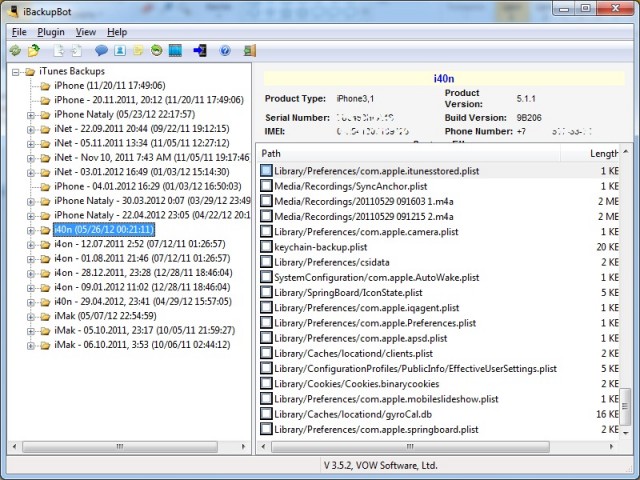 [/CENTER]
[/CENTER]
Слева видим найденные резервные копии, справа информацию об устройстве и содержание резервной копии.
[INDENT]Изменяем настройки устройства через файлы резервной копии [/INDENT]
Настройки можно изменить встроенными в программу редакторами и затем восстановить копию на устройство.
Например, включим заряд в процентах на айподе.
Для этого находим файл Library/Preferences/com.apple.springboard.plist открываем его и добавляем строки
[HTML]<key>SBShowBatteryLevel</key>
<true/>
<key>SBShowBatteryPercentage</key>
<true/>[/HTML]
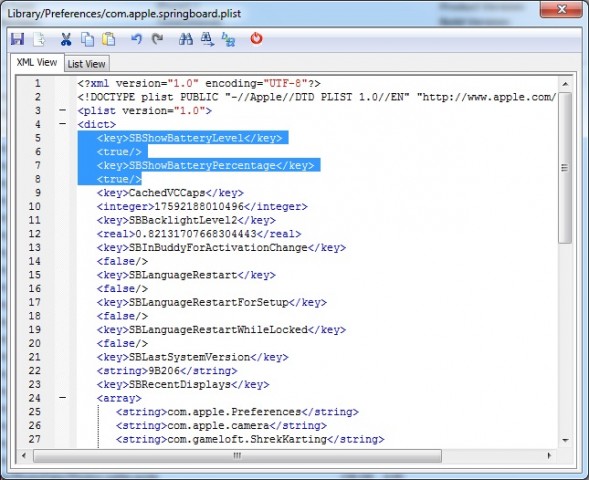
[INDENT]Переносим настройки из чистой резервной копии. [/INDENT]
Бывают случаи, когда вместе с резервной копией переходят и сбои в работе устройства. Рассмотрим как можно очистить резервную копию от неправильных настроек не убирая сохранения игр и программ, адресной книги, фотопленки и т.д.
Для этого нам понадобиться чистая резервная копия, т.е копия с устройства перешитого и настроенного как новое. Поэтому, если такой копии не сохранилось, то такие действия лучше приурочить к обновлению прошивки (или к перепрошивке).
Итак, на устройство только что установлена новая прошивка, настраиваем как новое (см.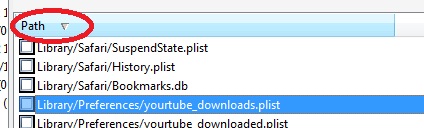 [/CENTER]
[/CENTER]
выбрать нужные файлы с помощью Shift, затем правой кнопкой мыши и Check Selected

потом File->Exportl (Ctrl+E), в окне экспорта выбираем:

указываем путь сохранения.
Затем выбираем в программе резервную копию, которую нужно изменить и в ней File-> Import и указываем сразу все раннее сохраненные файлы из чистой резервной копии.
После этого файлы настроек из новой, чистой копии импортируются в старую.
[INDENT]Переносим сохранения игр и программ из другой резервной копии. [/INDENT]
Сохранения игр переносятся аналогично настройкам, за исключением того, что надо раскрыть резервную копию в левом столбце двумя щелчками мыши
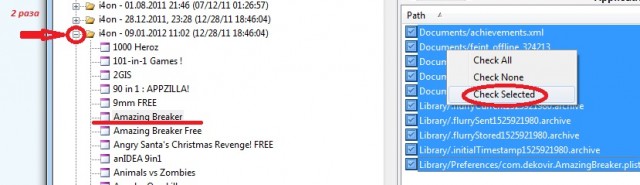
Затем также экспортом и импортом переносим файлы от нужной нам программы или игры (см. выше)
[INDENT]Восстанавливаем резервную копию на устройство. [/INDENT]
Чтобы восстановить измененную резервную копию на устройство, надо его подключить к компьютеру, запустить iBackupBot , выбрать нужную нам копию и в меню File нажать Restore
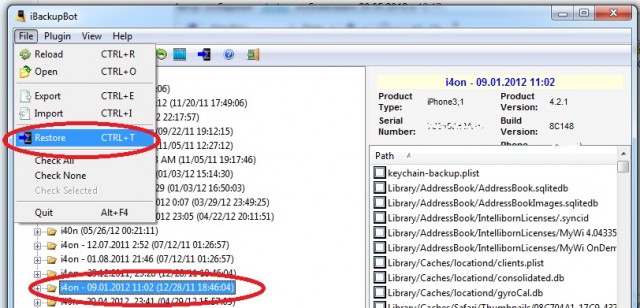
Измененная копия восстановится на ваше устройство.
[INDENT]Извлекаем информацию из резервной копии. [/INDENT]
Теперь мы подошли к основному применению программы, а именно, к возможности извлекать, экспортировать и импортировать SMS, контакты, заметки, историю звонков, закладки сафари из резервной копии.
Для этого служит меню Plugin
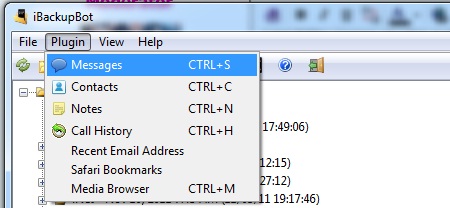
[INDENT]Messages[/INDENT]
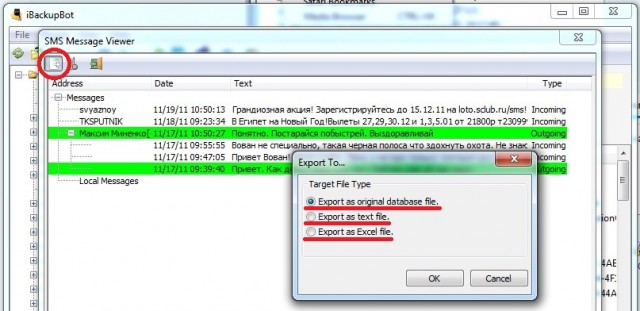
[INDENT]Contacts[/INDENT]
[INDENT]Экспорт заметок, истории звонков происходит аналогично SMS, поэтому рассматриваться не будет.[/INDENT]
Где и что находится в устройстве:
[INDENT]Извлекаем медиафайлы. [/INDENT]
Тут всё просто. Открываем Plugin-> Media Browser и экспортируем всё что нужно
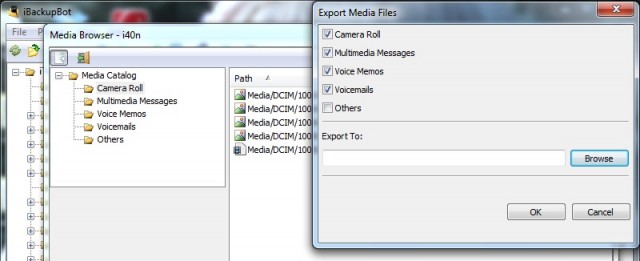
[INDENT]Заключение. [/INDENT]
Программа распространяется с ограничительным периодом без ограничения функциональности в течение этого периода. Это выгодно отличает ее от, например, iPhone Backup Extractor, где функционал урезается.
Возможно вы найдете ещё применения этой замечательной программе, необходимость воспользоваться которой так или иначе возникает у многих пользователей яблочных устройств.
В этом нам поможет программа iBackupBot
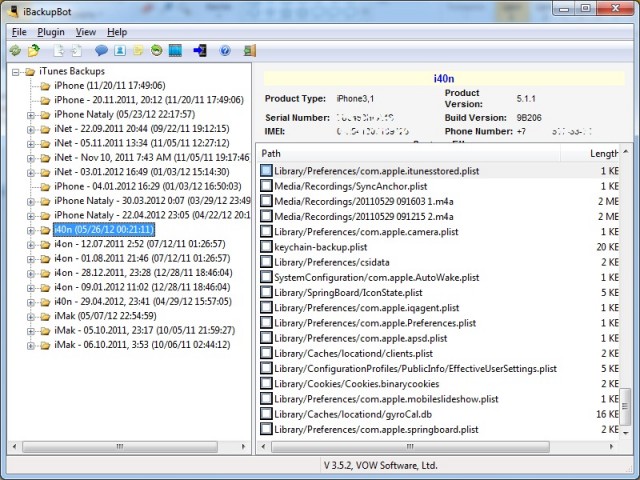 [/CENTER]
[/CENTER]Слева видим найденные резервные копии, справа информацию об устройстве и содержание резервной копии.
[INDENT]Изменяем настройки устройства через файлы резервной копии [/INDENT]
Внимание
Этот способ актуален для устройств без джейлбрейка.
Настройки можно изменить встроенными в программу редакторами и затем восстановить копию на устройство.
Например, включим заряд в процентах на айподе.
Для этого находим файл Library/Preferences/com.apple.springboard.plist открываем его и добавляем строки
[HTML]<key>SBShowBatteryLevel</key>
<true/>
<key>SBShowBatteryPercentage</key>
<true/>[/HTML]
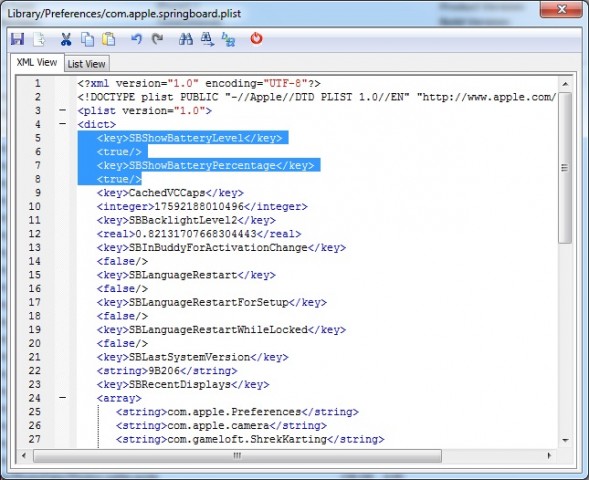
[INDENT]Переносим настройки из чистой резервной копии. [/INDENT]
Внимание
Этот способ актуален для устройств без джейлбрейка.
Бывают случаи, когда вместе с резервной копией переходят и сбои в работе устройства. Рассмотрим как можно очистить резервную копию от неправильных настроек не убирая сохранения игр и программ, адресной книги, фотопленки и т.д.
Для этого нам понадобиться чистая резервная копия, т.е копия с устройства перешитого и настроенного как новое. Поэтому, если такой копии не сохранилось, то такие действия лучше приурочить к обновлению прошивки (или к перепрошивке).
Итак, на устройство только что установлена новая прошивка, настраиваем как новое (см.
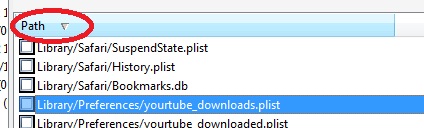 [/CENTER]
[/CENTER]выбрать нужные файлы с помощью Shift, затем правой кнопкой мыши и Check Selected

потом File->Exportl (Ctrl+E), в окне экспорта выбираем:

указываем путь сохранения.
Затем выбираем в программе резервную копию, которую нужно изменить и в ней File-> Import и указываем сразу все раннее сохраненные файлы из чистой резервной копии.
После этого файлы настроек из новой, чистой копии импортируются в старую.
Информация
Надо учесть, что при импорте новый файл не добавляется, это значит что если файл отсутсвует, то его импортировать нельзя. Но в чистой копии обычно файлов содержится столько или меньше, поэтому это не может быть проблемой.
Также не стоит рассматривать этот метод как панацею от всех сбоев вашего гаджета.
Также не стоит рассматривать этот метод как панацею от всех сбоев вашего гаджета.
[INDENT]Переносим сохранения игр и программ из другой резервной копии. [/INDENT]
Внимание
Этот способ актуален для устройств без джейлбрейка.
Сохранения игр переносятся аналогично настройкам, за исключением того, что надо раскрыть резервную копию в левом столбце двумя щелчками мыши
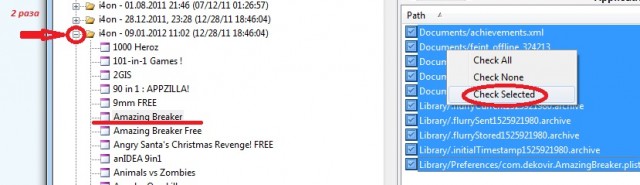
Затем также экспортом и импортом переносим файлы от нужной нам программы или игры (см. выше)
Информация
Сохранения программ и игр можно переносить и с другого устройства, но новые файлы добавиться не cмогут. Как выход, можно начать играть или пользоваться программой, потом сделать резервную копию и в неё уже перенести сохранения
[INDENT]Восстанавливаем резервную копию на устройство. [/INDENT]
Чтобы восстановить измененную резервную копию на устройство, надо его подключить к компьютеру, запустить iBackupBot , выбрать нужную нам копию и в меню File нажать Restore
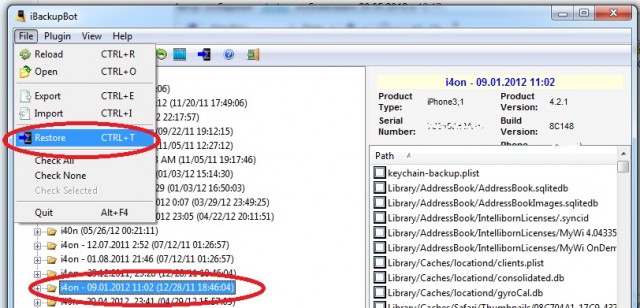
Измененная копия восстановится на ваше устройство.
[INDENT]Извлекаем информацию из резервной копии. [/INDENT]
Теперь мы подошли к основному применению программы, а именно, к возможности извлекать, экспортировать и импортировать SMS, контакты, заметки, историю звонков, закладки сафари из резервной копии.
Для этого служит меню Plugin
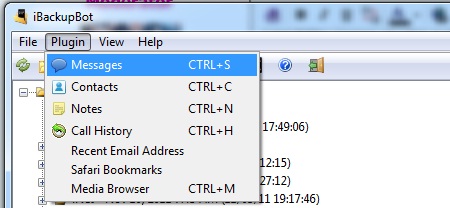
[INDENT]Messages[/INDENT]
- Export as original database file- экспортируется как файл sms.db пригодный для прямого копирования с заменой в устройство по пути /var/mobile/Library/SMS/sms.db.
- Export as text file- на выходе получаем текстовый файл.
- Export as Excel file- получаем xls файл пригодный для импорта на другие платформы.
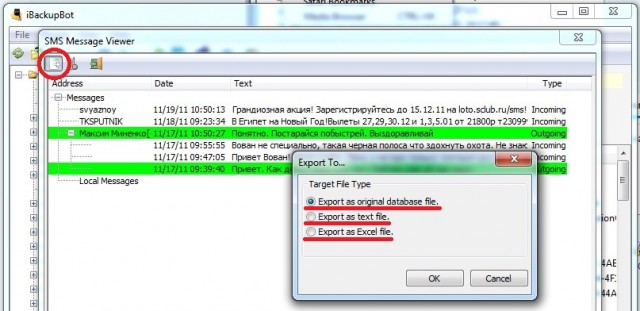
[INDENT]Contacts[/INDENT]
- Export as original database file- экспортируется как файл AddressBook.db (а не AddressBook.sqlitedb) и мало к чему пригодный, поэтому если нам нужен оригинальный файл, экспортируем его отсюда
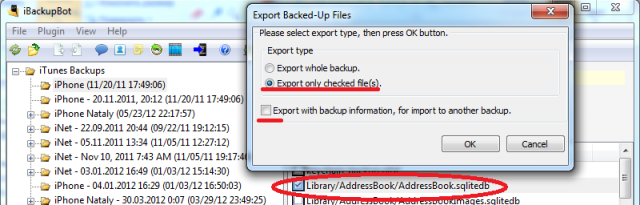
и копируем в устройство с заменой по пути /var/mobile/Library/AddressBook/AddressBook.sqlitedb, предварительно переименовав из Library_AddressBook_AddressBook.sqlitedb в AddressBook.sqlitedb. - Export as text file- на выходе получаем текстовый файл.
- Export as Excel file- получаем xls файл пригодный для импорта на другие платформы.
[INDENT]Экспорт заметок, истории звонков происходит аналогично SMS, поэтому рассматриваться не будет.[/INDENT]
Где и что находится в устройстве:
- Закладки /var/mobile/Library/Safari/Bookmarks.db
- Заметки /var/mobile/Library/Notes/notes.sqlite
[INDENT]Извлекаем медиафайлы. [/INDENT]
Тут всё просто. Открываем Plugin-> Media Browser и экспортируем всё что нужно
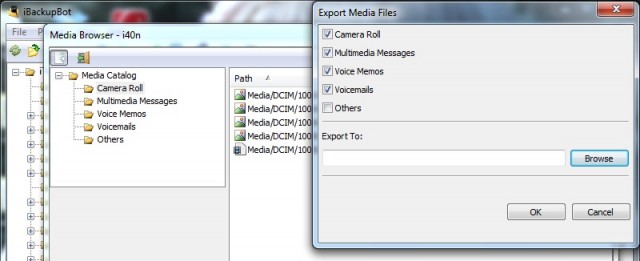
- Camera Roll- фото и видео, снятые на камеру (фотопленка). В устройстве /var/mobile/Media/Recordings/.
- Multimedia Messages- мультимедийные сообщения - не работает.
- Voice Memos- записи диктофона. В устройстве /var/mobile/Media/Recordings/.
- Voicemails- голосовая почта.
- Others- все остальные медиафайлы резервной копии.
[INDENT]Заключение. [/INDENT]
Программа распространяется с ограничительным периодом без ограничения функциональности в течение этого периода. Это выгодно отличает ее от, например, iPhone Backup Extractor, где функционал урезается.
Возможно вы найдете ещё применения этой замечательной программе, необходимость воспользоваться которой так или иначе возникает у многих пользователей яблочных устройств.
Раздел:
iOS Support
Автор:
stodev
26 мая 2012, 19:37
Ответы